Επιδιόρθωση: Το HBO Max Audio δεν λειτουργεί ή πρόβλημα κοπής ήχου
μικροαντικείμενα / / January 22, 2022
Το HBO Max είναι μια από τις πιο δημοφιλείς υπηρεσίες ροής ταινιών στην αγορά. Θεωρείται ως μία από τις καλύτερες εναλλακτικές λύσεις για το Netflix, το Hulu, το Amazon Prime και άλλες παρόμοιες πλατφόρμες. Είναι το μέρος για να παρακολουθήσετε μερικές από τις καλύτερες εκπομπές που κυκλοφόρησαν ποτέ, συμπεριλαμβανομένων των Peacemaker, Raised by Wolves, Friends και το αγαπημένο σε όλους Game of Thrones.
Από την κυκλοφορία του πέρυσι, το HBO Max αποδίδει εξαιρετικά. Ωστόσο, παρόμοια με οποιαδήποτε άλλη εφαρμογή στο διαδίκτυο, έχει επίσης τα δικά της προβλήματα. Και σήμερα, θα μιλήσουμε για ένα από αυτά τα προβλήματα του HBO Max που απασχολούν πολύ τους χρήστες τον τελευταίο καιρό.
Σε αυτήν την ανάρτηση, θα μιλήσουμε για τον ήχο του HBO Max που δεν λειτουργεί ή για το πρόβλημα διακοπής του ήχου. Μαζί με τους λόγους, θα μιλήσουμε για διαφορετικούς τρόπους αντιμετώπισης για να απαλλαγούμε από το ζήτημα. Λοιπόν, χωρίς άλλη καθυστέρηση, ας μπούμε στο θέμα.
Περιεχόμενα σελίδας
- Γιατί ο ήχος δεν λειτουργεί στο HBO Max;
-
Βήματα για τη διόρθωση του προβλήματος που σχετίζεται με το HBO Max Audio:
- 1. Ελέγξτε τον διακομιστή HBO Max
- Διόρθωση 2: Απενεργοποιήστε τη συνδεσιμότητα Bluetooth
- Διόρθωση 3: Απενεργοποίηση DND (iOS)
- Διόρθωση 4: Έλεγχος για ελαττωματική σύνδεση (SmartTV)
- Διόρθωση 5: Συνδεθείτε ξανά
- Διόρθωση 6: Εκκαθάριση της προσωρινής μνήμης του προγράμματος περιήγησης και των δεδομένων cookie
- Διόρθωση 7: Εκκαθάριση δεδομένων προσωρινής μνήμης εφαρμογών
- Διόρθωση 8: Ενημερώστε την εφαρμογή και το smartphone
- Διόρθωση 9: Επικοινωνήστε με την ομάδα υποστήριξης
- Τελικές Λέξεις
Γιατί ο ήχος δεν λειτουργεί στο HBO Max;
Προς το παρόν, δεν υπάρχει κάποια συγκεκριμένη λύση, ούτε υπάρχουν λόγοι για τα προβλήματα, σύμφωνα με τους προγραμματιστές. Ωστόσο, παρακάτω είναι μερικοί από τους κοινούς ένοχους που μπορούν να προκαλέσουν το αναφερόμενο πρόβλημα.
- Το HBO Max είναι μια σχετικά νέα πλατφόρμα. Ως εκ τούτου, είναι σύνηθες ότι θα αντιμετωπίζει δυσκολίες διακομιστή κάθε τόσο. Έτσι, σε περίπτωση που οι διακομιστές HBO Max είναι εκτός λειτουργίας, τότε είναι πολύ πιθανό να αντιμετωπίσετε τις συνέπειες.
- Οι εσφαλμένες ρυθμίσεις του smartphone μπορούν επίσης να προκαλέσουν το πρόβλημα.
- Ένας τεράστιος όγκος δεδομένων προσωρινής μνήμης και cookies του προγράμματος περιήγησης είναι ένας άλλος σημαντικός λόγος που προκαλεί το πρόβλημα.
Μπορεί να υπάρχουν πολλοί περισσότεροι ένοχοι που προκαλούν το πρόβλημα. Αλλά όπως αναφέρθηκε, δεν υπάρχει κανένας διαθέσιμος λόγος για το ζήτημα, επομένως, η αναφορά οποιουδήποτε άλλου λόγου θα είναι απλώς μια τυχαία εικασία.
Βήματα για τη διόρθωση του προβλήματος που σχετίζεται με το HBO Max Audio:
Τώρα που γνωρίζετε διαφορετικούς λόγους που προκαλούν το πρόβλημα, ας δούμε πώς να τους διορθώσετε.
1. Ελέγξτε τον διακομιστή HBO Max
Όπως αναφέρθηκε, το HBO Max είναι μια σχετικά νέα διαδικτυακή πλατφόρμα ροής ταινιών. Έτσι, είναι πολύ συνηθισμένο να βλέπουμε διακομιστές να καταρρέουν κάθε τόσο. Έτσι, εάν οι διακομιστές HBO Max είναι εκτός λειτουργίας, τότε θα αντιμετωπίσετε διαφορετικές δυσκολίες με την εφαρμογή, συμπεριλαμβανομένης αυτής που αναφέρεται στο άρθρο.
Μπορείτε να ελέγξετε την κατάσταση του διακομιστή HBO Max ακολουθώντας τα παρακάτω βήματα.
- Επισκεφθείτε το DownDetector επίσημη ιστοσελίδα.
- Στη γραμμή αναζήτησης, πληκτρολογήστε HBO Max και πατήστε enter.
- Θα εμφανιστεί ένα νέο παράθυρο που δείχνει εάν υπάρχει κάποιο πρόβλημα διακομιστή με το HBO Max ή όχι.
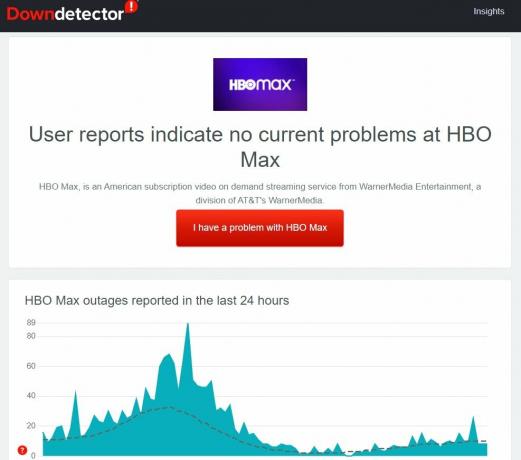
Εάν παρατηρήσετε κάποιο πρόβλημα διακομιστή, αυτό σημαίνει ότι το πρόβλημα ήχου που αντιμετωπίζετε προκαλείται από τον ίδιο τον διακομιστή. Σε ένα τέτοιο σενάριο, δεν μπορείτε να κάνετε τίποτα άλλο από το να περιμένετε μέχρι οι προγραμματιστές να διορθώσουν το πρόβλημα.
Αλλά σε περίπτωση που παρατηρήσετε ότι όλα είναι καλά με τον διακομιστή, τότε είναι ένδειξη ότι υπάρχει κάποιος τεχνικός λόγος πίσω από το πρόβλημα. Ακολουθήστε τις επόμενες λύσεις για να απαλλαγείτε από το πρόβλημα.
Διαφημίσεις
Διόρθωση 2: Απενεργοποιήστε τη συνδεσιμότητα Bluetooth
Σε περίπτωση που έχετε συνδέσει πρόσφατα τη συσκευή ροής σας, για παράδειγμα, ένα smartphone σε ένα ακουστικό Bluetooth, τότε είναι πολύ πιθανό να αντιμετωπίσετε το αναφερόμενο πρόβλημα. Οι πιθανότητες είναι πολύ υψηλές, η συσκευή ροής του πατέρα εξακολουθεί να είναι συνδεδεμένη με τα ακουστικά Bluetooth που προκαλεί έμμεσα το πρόβλημα. Για να το διορθώσετε, απενεργοποιήστε τη σύνδεση Bluetooth από τη συσκευή σας και ελέγξτε αν έχει κάποια διαφορά.
Διόρθωση 3: Απενεργοποίηση DND (iOS)
Η απενεργοποίηση της δυνατότητας DND στο iOS είναι μια άλλη αποτελεσματική λύση για να απαλλαγείτε από το πρόβλημα. Η δυνατότητα DND του iOS έχει τον έλεγχό της μόνο στην ενότητα μηνυμάτων, μηνυμάτων ηλεκτρονικού ταχυδρομείου και συνομιλιών, ωστόσο, μπορείτε να δοκιμάσετε να απενεργοποιήσετε αυτήν τη δυνατότητα και να ελέγξετε αν έχει κάποια διαφορά ή όχι. Λοιπόν, ορίστε τι πρέπει να κάνετε για να απενεργοποιήσετε το DND σε μια συσκευή iOS.
- Κατευθυνθείτε προς το μενού ρυθμίσεων στη συσκευή σας iOS.
- Μεταβείτε στην επιλογή Εστίαση > Μην ενοχλείτε.
- Στο παράθυρο DND, απενεργοποιήστε την επιλογή Do Not Disturb.
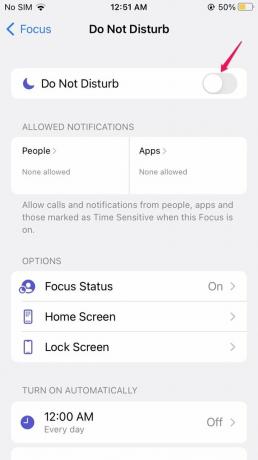
Τώρα, επανεκκινήστε τη συσκευή σας iOS και ελέγξτε εάν το πρόβλημα έχει διορθωθεί ή όχι.
Διαφημίσεις
Διόρθωση 4: Έλεγχος για ελαττωματική σύνδεση (SmartTV)
Εάν αντιμετωπίζετε το πρόβλημα ήχου με το HBO max σε Smart TV, οι πιθανότητες είναι μεγάλες να υπάρχει κάποιο πρόβλημα με τα καλώδια σύνδεσης. Ελέγξτε τα καλώδια που είναι συνδεδεμένα στο ηχείο ή από τον αποκωδικοποιητή στην smart TV. Το καλώδιο ήχου έχει κυρίως την «κίτρινη κεφαλή».
Αναζητήστε τυχόν ζημιές στα καλώδια. Αν βρεθεί, αντικαταστήστε το με καινούργιο και ελέγξτε αν έχει διαφορά ή όχι. Αν ναι, μπορείτε να πάτε. Ωστόσο, εάν το πρόβλημα συνεχιστεί, προχωρήστε στην επόμενη λύση.
Διόρθωση 5: Συνδεθείτε ξανά
Το πρόβλημα που αντιμετωπίζετε αυτήν τη στιγμή μπορεί να προκληθεί από μια προσωρινή δυσλειτουργία στον λογαριασμό σας. Και αν συμβαίνει αυτό, η πιο αποτελεσματική λύση θα είναι η «επανειδίκευση». Έτσι, πρώτα, αποσυνδεθείτε από τον λογαριασμό σας HBO Max, περιμένετε μερικά δευτερόλεπτα, για να είστε σίγουροι ότι θα επανεκκινήσετε τη συσκευή σας. Μόλις τελειώσετε, ανοίξτε το HBO Max και συνδεθείτε ξανά χρησιμοποιώντας τα διαπιστευτήριά σας.
Τώρα, ελέγξτε εάν το πρόβλημα ήχου του HBO Max έχει διορθωθεί ή όχι.
Διόρθωση 6: Εκκαθάριση της προσωρινής μνήμης του προγράμματος περιήγησης και των δεδομένων cookie
Δεν έχει σημασία πόσο απλό ακούγεται, αλλά μπορείτε να λύσετε το αναφερόμενο πρόβλημα απλώς εκκαθαρίζοντας την προσωρινή μνήμη του προγράμματος περιήγησης και τα δεδομένα cookie, τουλάχιστον εάν χρησιμοποιείτε την πλατφόρμα χρησιμοποιώντας πρόγραμμα περιήγησης. Η διαδικασία θα είναι λίγο διαφορετική για υπολογιστές και smartphone. Ας ξεκινήσουμε με την εκκαθάριση των δεδομένων προγράμματος περιήγησης υπολογιστή.
Σημείωση: Χρησιμοποιούμε Google Chrome. Αλλά μην ανησυχείτε εάν χρησιμοποιείτε οποιοδήποτε άλλο πρόγραμμα περιήγησης, καθώς η διαδικασία εκκαθάρισης των cookies και των δεδομένων προσωρινής μνήμης είναι σχεδόν παρόμοια σε όλα τα προγράμματα περιήγησης.
- Ανοίξτε το Google Chrome στον υπολογιστή σας.
- Κάντε κλικ στις τρεις τελείες που υπάρχουν στην επάνω δεξιά γωνία.
- Πατήστε «Περισσότερα εργαλεία» και στη συνέχεια επιλέξτε «Διαγραφή δεδομένων περιήγησης».

- Επιλέξτε τις επιλογές «Cookies και άλλα δεδομένα ιστότοπου» και «Εικόνες και αρχεία στην κρυφή μνήμη» και κάντε κλικ στην επιλογή «Διαγραφή δεδομένων».

Τώρα ας δούμε πώς μπορείτε να διαγράψετε την προσωρινή μνήμη και τα cookie του Google Chrome σε ένα smartphone Android.
- Ανοίξτε το Google Chrome στη συσκευή σας Android.
- Κάντε κλικ στις τρεις τελείες που υπάρχουν στην επάνω δεξιά γωνία.
- Τώρα, μεταβείτε στις Ρυθμίσεις > Απόρρητο και ασφάλεια > Εκκαθάριση δεδομένων περιήγησης.
- Επιλέξτε τις επιλογές και κάντε κλικ στο "Εκκαθάριση δεδομένων".

Τώρα, ελέγξτε αν το πρόβλημα έχει επιλυθεί ή όχι.
Διόρθωση 7: Εκκαθάριση δεδομένων προσωρινής μνήμης εφαρμογών
Ένας τεράστιος όγκος δεδομένων λήψης HBO Max σε ένα smartphone Android μπορεί επίσης να προκαλέσει το πρόβλημα. Ως λύση, διαγράψτε τα δεδομένα προσωρινής μνήμης της συγκεκριμένης εφαρμογής στη συσκευή σας. Για να το κάνετε αυτό, ακολουθούν τα βήματα που πρέπει να ακολουθήσετε.
- Ανοίξτε το μενού "Ρυθμίσεις" στο smartphone Android σας.
- Μεταβείτε στη Διαχείριση εφαρμογών > Λίστα εφαρμογών > HBO Max > Χρήση αποθηκευτικού χώρου.
- Κάντε κλικ στην επιλογή "Εκκαθάριση προσωρινής μνήμης".

Τώρα, επανεκκινήστε τη συσκευή σας, ανοίξτε την εφαρμογή και ελέγξτε εάν το πρόβλημα έχει επιλυθεί.
Διόρθωση 8: Ενημερώστε την εφαρμογή και το smartphone
Οι πιθανότητες είναι μεγάλες να μην έχετε ενημερώσει την εφαρμογή ή το smartphone σας ή και τα δύο για μεγάλο χρονικό διάστημα, γεγονός που προκαλεί έμμεσα το πρόβλημα. Επομένως, πραγματοποιήστε λήψη των πιο πρόσφατων ενημερώσεων για να διορθώσετε το πρόβλημα.
Δείτε τι πρέπει να κάνετε για να κάνετε λήψη της πιο πρόσφατης ενημέρωσης του HBO Max.
Android
- Ανοίξτε το Play Store στο Android smartphone σας.
- Στη γραμμή αναζήτησης, πληκτρολογήστε HBO Max και πατήστε την επιλογή αναζήτησης.
- Εάν υπάρχει κάποια διαθέσιμη ενημέρωση, κάντε κλικ στην επιλογή «Ενημέρωση».
Μόλις κατεβάσετε την ενημέρωση, επανεκκινήστε τη συσκευή σας. Τώρα, ελέγξτε αν το πρόβλημα έχει λυθεί ή όχι.
iOS
- Ανοίξτε το App Store στο iOS smartphone σας.
- Στη γραμμή αναζήτησης, πληκτρολογήστε HBO Max και πατήστε την επιλογή αναζήτησης.
- Εάν υπάρχει κάποια διαθέσιμη ενημέρωση, κάντε κλικ στην επιλογή «Ενημέρωση».
Αυτό είναι. Ελέγξτε εάν το πρόβλημα έχει λυθεί ή όχι.
Τώρα, εάν το πρόβλημα προκλήθηκε λόγω μιας παλιάς συσκευής, τότε ορίστε τι πρέπει να γνωρίζετε.
Android
- Ανοίξτε τις Ρυθμίσεις στο smartphone Android.
- Μεταβείτε στην "Ενημέρωση λογισμικού" και ελέγξτε εάν υπάρχει διαθέσιμη ενημέρωση ή όχι.
Εάν βρεθεί, κατεβάστε το για να διορθώσετε το πρόβλημα.
iOS
- Κατευθυνθείτε προς το μενού ρυθμίσεων στη συσκευή σας iOS.
- Μεταβείτε στις Ρυθμίσεις > Ενημέρωση λογισμικού.
Εάν υπάρχει κάποια διαθέσιμη ενημέρωση, κατεβάστε την για να απαλλαγείτε από το πρόβλημα.
Διόρθωση 9: Επικοινωνήστε με την ομάδα υποστήριξης
Οι πιθανότητες είναι μικρές, αλλά σε περίπτωση που εξακολουθείτε να αντιμετωπίζετε το πρόβλημα, το τελευταίο πράγμα που μπορείτε να δοκιμάσετε είναι να επικοινωνήσετε με το Ομάδα υποστήριξης HBO Max. Καταγράψτε το πρόβλημά σας στην περιοχή ερωτημάτων και περιμένετε μέχρι να λάβετε απάντηση.
Τελικές Λέξεις
Όλα αυτά αφορούσαν τον τρόπο επίλυσης του προβλήματος που δεν λειτουργεί ο ήχος του HBO Max ή το πρόβλημα κοπής ήχου. Ενημερώστε μας στα σχόλια εάν το πρόβλημα λύθηκε ή όχι. Μπορείτε να μοιραστείτε οποιαδήποτε άλλη λύση που πιστεύετε ότι θα είναι χρήσιμη στην περίπτωση. Επιπλέον, μη διστάσετε να ελέγξετε το άλλο μας HBO Max οδηγός για να απαλλαγείτε από διάφορα προβλήματα που περιστρέφονται γύρω από την πλατφόρμα.



